- Μπορεί να σας προκαλέσει πολύ άγχος να μην μπορείτε να ανεβάσετε αρχεία στο iCloud από Mac.
- Θα πρέπει οπωσδήποτε να σκεφτείτε να αλλάξετε τον αποθηκευτικό χώρο σας στο pCloud.
- Εάν θέλετε να έχετε πρόσβαση σε πιο πρακτικούς οδηγούς Mac, ανατρέξτε στο δικό μας Mac Fix Hub.
- Μη διστάσετε να προσθέσετε σελιδοδείκτη στο εκτενές μας Σελίδα Mac για περισσότερες ενημερωμένες πληροφορίες σχετικά με αυτό το θέμα.

Intego είναι βετεράνος όσον αφορά την ασφάλεια του Mac, παρέχοντάς σας καλά ερευνημένες και δοκιμασμένες λειτουργίες ασφαλείας για την προστασία του Mac σας από κακόβουλο λογισμικό και απειλές στον κυβερνοχώρο.
Εδώ είναι τα πιο σημαντικά χαρακτηριστικά:
- Προηγμένη προστασία από ιούς και PUP
- VPN με απεριόριστη κρυπτογραφημένη κίνηση
- Αυτόματη δημιουργία αντιγράφων ασφαλείας βασικών αρχείων
- Βοηθητικό πρόγραμμα Cleaner, για να επιταχύνετε το Mac σας
- Λειτουργία γονικού ελέγχου
Ασφαλίστε το Mac σας με το Intego!
Το iCloud είναι ένας πολύ καλός τρόπος για να δημιουργήσετε αντίγραφα ασφαλείας των αρχείων σας, αλλά τι γίνεται αν δεν μπορείτε να ανεβάσετε αρχεία στο iCloud από το Mac σας;
Αυτό μπορεί να είναι μεγάλο πρόβλημα και να μην μπορείτε να δημιουργήσετε αντίγραφα ασφαλείας των δεδομένων σας, ωστόσο, υπάρχει τρόπος να το διορθώσετε.
Τι μπορώ να κάνω εάν η μεταφόρτωση από Mac στο iCloud δεν λειτουργεί;
1. Κάντε μια μικρή αλλαγή στα αρχεία
Εάν ένα συγκεκριμένο έγγραφο δεν μεταφορτώνεται στο iCloud από το Mac σας, πρέπει απλώς να κάνετε μια μικρή αλλαγή σε αυτό. Απλώς ανοίξτε το αρχείο που έχει κολλήσει κατά τη μεταφόρτωση, κάντε μια μικρή αλλαγή σε αυτό και αποθηκεύστε το αρχείο.
Αφού το κάνετε αυτό, θα αναγκάσετε να ανεβάσετε αυτό το αρχείο. Εναλλακτικά, μπορείτε επίσης να δοκιμάσετε να μετονομάσετε το αρχείο και να δείτε αν αυτό βοηθά. Αυτή είναι μια απλή λύση εάν έχετε κολλήσει πολλά αρχεία, οπότε φροντίστε να το δοκιμάσετε.
2. Απενεργοποιήστε προσωρινά τον συγχρονισμό αρχείων
- Ανοιξε το μήλο μενού και επιλέξτε Επιλογές συστήματος.
- Κάντε κλικ στο iCloud, μετά κάντε κλικ στο Επιλογές δίπλα στο iCloud Drive.
- Καθιστώ ανίκανο Φάκελοι επιφάνειας εργασίας και εγγράφων (μπορείτε επίσης να απενεργοποιήσετε και άλλες επιλογές).
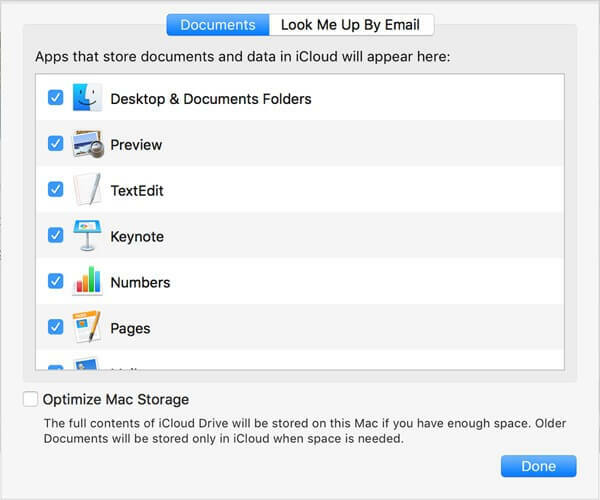
- Αποθηκεύστε τις αλλαγές και περιμένετε μερικά λεπτά.
- Αφού το κάνετε αυτό, ενεργοποιήστε ξανά αυτές τις λειτουργίες.
3. Χρησιμοποιήστε το Τερματικό για να επαναφέρετε το iCloud
- Ανοιξε το Τερματικό.
- Εκτελέστε τις παρακάτω εντολές:
πουλί killall
cd ~/Βιβλιοθήκη/Υποστήριξη εφαρμογών
rm -rf CloudDocs
3. Κάντε επανεκκίνηση του Mac σας.
Σημείωση: Μόλις γίνει επανεκκίνηση του Mac σας, ο συγχρονισμός θα αρχίσει να λειτουργεί ξανά. Μπορείτε να ελέγξετε την κατάσταση του συγχρονισμού χρησιμοποιώντας την ακόλουθη εντολή: brctl log -w
4. Μετάβαση σε άλλη πλατφόρμα cloud
Μέχρι τώρα ήταν πιθανότατα βολικό να χρησιμοποιήσετε το iCloud επειδή ήταν εύκολα προσβάσιμο, αλλά δεν θα έπρεπε να συμβιβάζεστε με λιγότερα μόνο επειδή είναι εκεί.
Εάν το iCloud αρχίσει να προκαλεί προβλήματα όπως η μη μεταφόρτωση των αρχείων σας Mac, προτείνουμε να αλλάξετε τον αποθηκευτικό σας χώρο σε pCloud, απλά επειδή είναι πολύ πιο αξιόπιστο αλλά και για τα επιπλέον χαρακτηριστικά του.
Αυτή η λύση είναι πραγματικά ισχυρή όταν πρόκειται για την προστασία των αρχείων σας, επειδή χρησιμοποιεί κρυπτογράφηση AES 256-bit και κάθε ένα από τα αρχεία σας έχει 5 αντίγραφα σε διαφορετικούς διακομιστές, ώστε να είστε σίγουροι ότι τίποτα δεν θα είναι χαμένος.
Το pCloud μπορεί να χρησιμοποιηθεί σε πολλές πλατφόρμες και συγχρονίζει ααυτομάτως. Όσον αφορά τη διασύνδεση, μπορεί να δημιουργήσει αντίγραφα ασφαλείας των αρχείων σας από πολλές διαδικτυακές πλατφόρμες όπως το Facebook, το Instagram, το Dropbox και άλλες.
Μπορείτε να ρίξετε οποιοδήποτε αρχείο σε αυτήν την πλατφόρμα επειδή υποστηρίζει οποιοδήποτε μέγεθος αρχείου, ανεξάρτητα από το πόσο μεγάλο.
⇒Αποκτήστε το pCloud
Δείτε τα 2 πακέτα του για 500 GB και 2 TB με την επιλογή να λάβετε πίσω τα χρήματά σας εάν αλλάξετε γνώμη.
Ελπίζουμε ότι αυτές οι λύσεις σας βοήθησαν να λύσετε το πρόβλημα με το iCloud να μην ανεβάζει τα αρχεία σας από το Mac.
Αφήστε μας ένα σχόλιο στην ειδική ενότητα παρακάτω για να μας πείτε πώς νιώθετε για αυτόν τον οδηγό.
FAQ: Μάθετε περισσότερα σχετικά με τη μεταφόρτωση iCloud από Mac
- Πώς μπορώ να σταματήσω τη μεταφόρτωση iCloud σε Mac;
Για να σταματήσετε τη μεταφόρτωση του iCloud σε Mac, πρέπει να καταργήσετε την επιλογή του πλαισίου δίπλα στο Επιλογή φακέλου επιφάνειας εργασίας & εγγράφων.
- Πώς μπορώ να ανεβάσω φωτογραφίες από το Mac μου στο iCloud;
Για να ανεβάσετε φωτογραφίες από Mac, επιλέξτε το πλαίσιο δίπλα στην επιλογή iCloud Photo Library από την εφαρμογή Φωτογραφίες. Εάν τα αρχεία δεν ανεβαίνουν, διορθώστε το πρόβλημα με αυτό εξαιρετικός οδηγός.
- Η μονάδα iCloud χρησιμοποιεί χώρο στο Mac μου;
Η μονάδα iCloud δεν χρησιμοποιεί χώρο στον σκληρό σας δίσκο εκτός από το πραγματικό μέγεθος της εφαρμογής.
Σημείωση του συντάκτη: Αυτή η ανάρτηση δημοσιεύθηκε αρχικά τον Μάιο του 2020 και έκτοτε έχει ανανεωθεί και ενημερωθεί για φρεσκάδα, ακρίβεια και πληρότητα.


![Τι είναι το Premier Opinion Adware και πώς να το αφαιρέσετε [Mac] • MacTips](/f/2ccb395ce62e8729f7f3595cd42c1741.jpg?width=300&height=460)